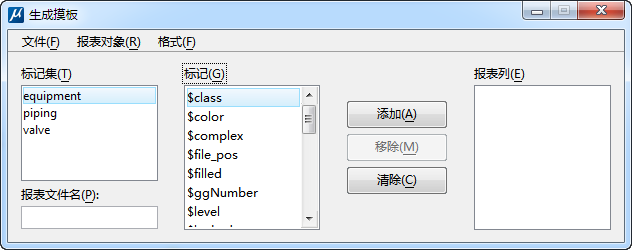| 标记集 |
列出为设计文件定义的集。要生成模板文件,必须首先选择包含要报告的标记的集。 |
| 报表文件名 |
设置在使用模板文件时生成的报表文件的名称。如果先前为所选标记集生成了一个模板文件,则会显示报表文件名。要保存模板文件,请在生成模板对话框中选择。 |
| 标记 |
列出在标记集列表框中选择的集中的标记。要生成模板文件,必须先依次选择要报告的每个标记,然后将其添加到要报告的列表中。 |
| 添加 |
将在标记列表框中选择的标记添加到报表列列表框。 |
| 移除 |
从列表中移除在报表列列表框中选择的标记。 |
| 清除 |
从报表列列表框中清除标记列表。 |
| 报表列 |
列出要报告的标记。要从列表中移除某个标记,必须先选择该标记。 |
| 文件 > 打开 |
显示打开模板文件对话框,您可以用它打开标记报表模板文件。在新打开的模板文件中指定的标记将在生成模板对话框的报表列列表框中列出。
|
| 文件 > 保存 |
保存打开的标记报表模板文件。如果现有文件未打开,则打开另存模板为对话框,用于创建文件;其效果与选择相同。注释: 保存模板文件时,还会将指定的报表文件名与设计文件中的选定标记集一同保存。
|
| 文件 > 另存为 |
打开另存模板为对话框,您可以用它保存对标记报表模板文件所做的更改。
|
| 报表对象 > 带标记的元素 |
如果打开,生成的模板将指定仅报告连接了标记的元素。 |
| 报表对象 > 所有元素 |
如果打开,生成的模板将指定要报告所有元素,无论其是否连接了标记。 |
| 格式 > 文本 |
生成文本 (ASCII) 格式的报表。 |
| 格式 > XML |
生成 XML 格式的报表。 |